Na stránke obsahu lokality SharePoint v službe Microsoft 365 alebo SharePoint Server 2019 môžu vlastníci lokality zobraziť zoznam všetkých stránok, knižníc, zoznamov a ďalších aplikácií na svojej lokalite, ako aj zoznam podlokalít. Stránka s obsahom lokality tiež poskytuje jasnejší prístup k pridávaniu zoznamov, stránok, knižníc dokumentov, podlokalít a aplikácií.
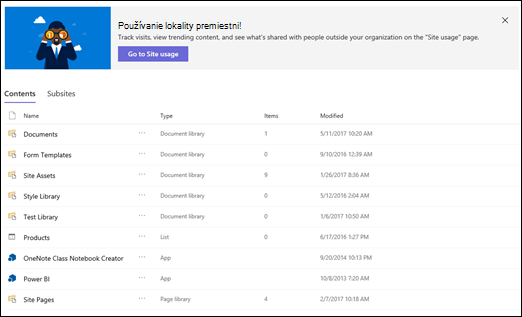
Poznámka: Ak stránka s obsahom lokality nevyzerá takto, nemusíte sa obávať. V priebehu niekoľkých nasledujúcich mesiacov zavádzame novú stránku obsahu lokality, takže ak ju ešte nemáte, čoskoro sa zobrazí.
Prechod na stránku obsahu lokality
Prechod na stránku obsahu lokality:
-
Prejdite na lokalitu, pre ktorú chcete zobraziť obsah lokality.
-
Na ľavej strane kliknite na položku Obsah lokality. Prípadne prejdite do časti Nastavenia

Vytvorenie nového zoznamu, knižnice dokumentov, aplikácie alebo podlokality
Kliknutím na položku Nové v hornej časti stránky prejdite na známu stránku, kde môžete pomenovať a nastaviť novú položku.
Zobrazenie a práca so všetkým obsahom a podlokalitami
Na stránke obsah lokality vyberte položku Obsah a zobrazte známe zobrazenie a možnosti interakcie všetkého obsahu na lokalite vrátane dokumentov, položiek lokality, stránok a ďalších možností.
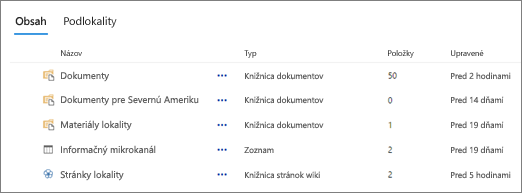
Ak chcete zobraziť podlokality a počet zobrazení jednotlivých podlokalít a pracovať s nimi, kliknite na podlokalitu, s ktorou chcete pracovať. Kliknite na tri bodky (...) prejdite na stránku obsahu lokality pre danú podlokalitu.
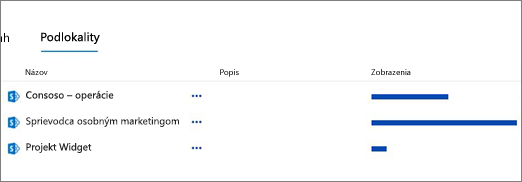
Hľadáte údaje o používaní lokality?
Ak chcete zobraziť údaje o používaní lokality, v ponuke na ľavej strane kliknite na položku Obsah lokality a potom na hornom navigačnom paneli kliknite na položku Používanie lokality. Ďalšie informácie nájdete v téme Zobrazenie údajov o používaní lokality SharePoint.
Ako sa vrátim ku klasickému používateľskému prostredia?
Ak chcete, kliknutím na položku Vrátiť sa na klasický SharePoint v ľavom dolnom rohu sa môžete vrátiť do klasického prostredia stránky s obsahom lokality. Počas zvyšku relácie prehliadača budete mať klasické prostredie. Ak zatvoríte prehliadač a potom znova otvoríte stránku s obsahom lokality, znova sa zobrazí nové prostredie obsahu lokality. Ak chcete zmeniť možnosti v jednej knižnici alebo zozname, pozrite si tému Prepnutie predvoleného prostredia pre zoznamy alebo knižnice dokumentov z novej alebo klasickej verzie
V prípade SharePoint Server 2019 môže správca pri nastavovaní kolekcie lokalít vytvoriť tímovú lokalitu s klasickým alebo moderným prostredím.
-
V centrálnej správe služby SharePoint vyberte položku Vytvoriť kolekcie lokalít.
-
Vytvorte kolekciu lokalít a vyberte tímovú lokalitu (klasické prostredie) v časti Šablóny.
-
Pokračujte v vytváraní a ukladaní kolekcie lokalít.
Poznámka: Hoci táto sekcia odkazuje na zoznamy a knižnice, používa sa aj na nastavenie predvoleného prostredia pre obsah lokality.










